說明書 VIEWSONIC VOT120 PC MINI
Lastmanuals提供軟硬體的使用指南,手冊,快速上手指南,技術資訊的分享,儲存,與搜尋 別忘了:總是先閱讀過這份使用指南後,再去買它!!!
如果這份文件符合您所要尋找的使用指南, 說明書或使用手冊,特色說明,與圖解,請下載它. Lastmanuals讓您快速和容易的使用這份VIEWSONIC VOT120 PC MINI產品使用手冊 我們希望VIEWSONIC VOT120 PC MINI的使用手冊能對您有幫助
Lastmanuals幫助您下載此使用指南VIEWSONIC VOT120 PC MINI

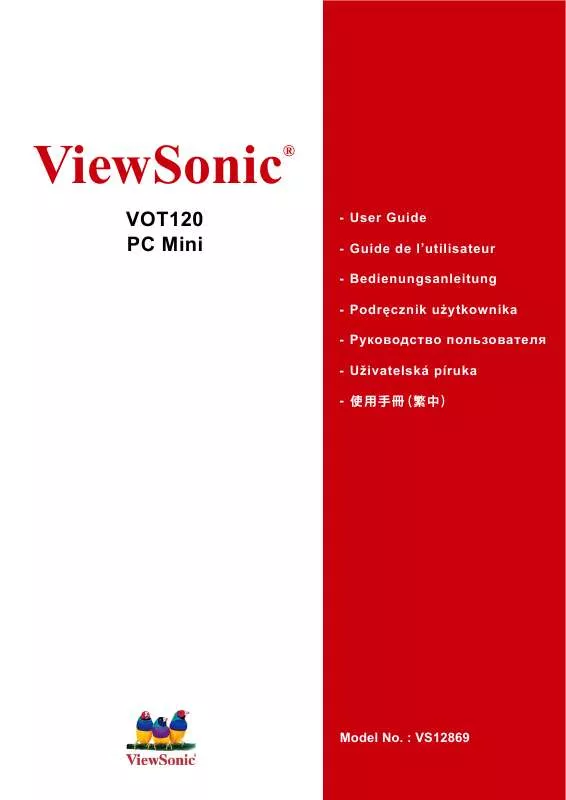
您也可以下載以下與您要搜尋的產品相關的手冊
 VIEWSONIC VOT120 PC MINI (1828 ko)
VIEWSONIC VOT120 PC MINI (1828 ko)
手冊摘要: 使用說明書 VIEWSONIC VOT120 PC MINI
在使用指南中有清楚的使用說明
[. . . ] 只能使用製造商指定或與產品隨售的推車、三腳架、托架或平台。如 使用推車,在移動推車/ 設備時務必小心,避免翻覆導致設備損害。 12. 如長時間不使用本設備時,請將插頭拔下。 13. 所有的維修服務請找合格的服務人員進行。當設備有任何損壞,例如電源線或插 頭損壞、液體濺入或物體掉入設備淋到雨或受潮、或無法正常運作、或掉落地面 時,就需要維修服務。
ViewSonic VOT120
iii
RoHS 符合性聲明
本產品係根據歐盟議會與理事會 (European Parliament and the Council ) 之 Directive 2002/95/EC 的規定設計與製造而成,限制在電氣與電子設備上使用某些危害物 質 (RoHS 危害物質禁用指令),並通過歐盟技術協調委員會 (Technical Adaptation Committee,TAC) 對於一些物質最大濃度的規範,如下所示:
物質 鉛 (Pb) 汞 (Hg) 鎘 (Cd) 六價鉻 (Cr6+) 多溴聯苯 (PBB) 多溴聯苯 (PBDE) 最大允許濃度 0, 1% 0, 1% 0, 01% 0, 1% 0, 1% 0, 1% 實際濃度 < 0, 1% < 0, 1% < 0, 01% < 0, 1% < 0, 1% < 0, 1%
上述某些產品元件在 RoHS 排除條款下得以免除,範圍如下: 排除元件範例: 1. 每支省能源精緻型螢光燈( 即省電燈泡) 中不超過 5 mg 的汞,以及未在 RoHS 排 除條款中特別提到之其他燈泡/ 燈管內的汞。 2. 陰極射線管 ( 即映像管)、電子元件、日光燈管和電子陶瓷零件( 如壓電裝置等) 中 的鉛。 3. 高溫型焊料中的鉛 ( 即鉛含量( 重量) 達 85% 以上的鉛合金)。 4. 鋼鐵中鉛含量達 0. 35%、鋁中鉛含量達 0. 4%,以及銅合金中鉛含量達 4% 等作為 分配元素的鉛 ( 此處的含量指重量)。
ViewSonic VOT120
iv
版權聲明
版權所有 © ViewSonic® Corporation, 2010。保留所有權利。 Microsoft® 、Windows®、 Windows® NT 和 Windows® 標誌是Microsoft® Corporation 在美國與其他國家的註冊商標。 ViewSonic®、三隻鳥標誌、 OnView®、ViewMatch™ 與 ViewMeter® 是 ViewSonic® Corporation的註冊商標。. Intel®、Pentium® 和 Atom™ 是 Intel® Corporation 的註冊商標。 Award® 是 Phoenix Technologies Ltd. [. . . ] 25 第 6 章 其他資訊 . . . . . . . . . . . . . . . . . . . . . . . . . . . . . . . . . . . . . . . . . . . . . . . . . . . . . . . . . . . . . . . . . . . . . . . . . . . . . . . . . . . . . . . . . . . . . . . . . . . . 26 客戶支援 . . . . . . . . . . . . . . . . . . . . . . . . . . . . . . . . . . . . . . . . . . . . . . . . . . . . . . . . . . . . . . . . . . . . . . . . . . . . . . . . . . . . . . . . . . . . . 26 有限保固 . . . . . . . . . . . . . . . . . . . . . . . . . . . . . . . . . . . . . . . . . . . . . . . . . . . . . . . . . . . . . . . . . . . . . . . . . . . . . . . . . . . . . . . . . . . . . 27
ViewSonic VOT120
圖
圖 圖 圖 圖 圖 圖 圖 圖 圖 圖 1 前面板 . . . . . . . . . . . . . . . . . . . . . . . . . . . . . . . . . . . . . . . . . . . . . . . . . . . . . . . . . . . . . . . . . . . . . . . . . . . . . . . . . . . . . . . . . . . . . . . . . . . . . . . . . . . . . . . 3 2 後面板 . . . . . . . . . . . . . . . . . . . . . . . . . . . . . . . . . . . . . . . . . . . . . . . . . . . . . . . . . . . . . . . . . . . . . . . . . . . . . . . . . . . . . . . . . . . . . . . . . . . . . . . . . . . . . . . 5 3 連接 DVI 連接線. . . . . . . . . . . . . . . . . . . . . . . . . . . . . . . . . . . . . . . . . . . . . . . . . . . . . . . . . . . . . . . . . . . . . . . . . . . . . . . . . . . . . . . . . . . . . . . 7 4 連接 USB 滑鼠和鍵盤 . . . . . . . . . . . . . . . . . . . . . . . . . . . . . . . . . . . . . . . . . . . . . . . . . . . . . . . . . . . . . . . . . . . . . . . . . . . . . . . . . . . . . . 8 5 具備 RJ45 接頭的網路線 . . . . . . . . . . . . . . . . . . . . . . . . . . . . . . . . . . . . . . . . . . . . . . . . . . . . . . . . . . . . . . . . . . . . . . . . . . . . . . . . . 21
ViewSonic VOT120
第 1 章 簡介
概覽
VOT120 是一台體積小巧的 PC mini 迷你電腦,適合安裝在空間不足的環境。本系統 設計採用 Intel® Atom N270 處理器,讓小型裝置也能擁有高運算效能。此電腦可直接 放在桌上,或掛載在 LCD 液晶螢幕背面使用。 注意 包裝內容物將依地區而不同。
包裝內容物
VOT120 電腦 變壓器 電源線 桌面支架 驅動程式光碟 快速安裝指南 VESA 掛載套件,附四顆 M4x6 平頭螺絲 (選購)
產品特色
噪音低、體積小、耗電少 Intel® Atom N270 處理器 Intel® 945GSE + ICH7-M 支援 DDR2 533 SODIMM,最高容量 2GB 支援 1 個 DVI-I、1 個 GbE、1 個 2. 5 吋 SATA HDD、1 個 eSATA、4 個 USB,1 個音訊
ViewSonic VOT120
1
產品規格
尺寸 重量 CPU/晶片組 RAM 儲存 39 x 130 x 115 公釐 (寬 x 高 x 深), 1. 5 x 5. 1 x 4. 5 英吋 (寬 x 高 x 深) 550 公克 / 1. 21 磅 Intel® Atom N270 處理器,945GSE / ICH7-M 1 條 DDR2 SO-DIMM,最高容量 2GB 1 個 2. 5 吋 SATA HDD,或 1 個 SSD 1 1 1 1 1 1 2 1 個 Line-Out、1 個 MIC-In 個電源開/關按鈕 個重設按鈕 個電源指示燈 個 HDD 指示燈 個 WiFi 指示燈 個 USB2. 0 個 eSATA 接頭
前端輸入/輸出
後端輸入/輸出
1 個 DC 插孔 1 個 DVI-I 接頭,用於 CRT 和 DVI 輸出 2 個 USB2. 0 1 個 RJ-45,GbE 連接埠 Mini PCI-E WiFi 網路卡 系統風扇 輸入:100-240 VAC,50-60 Hz 輸出:20W (最小) /30W (最大),+19Vdc,1. 58A 桌面支架,VESA 支撐架 (選購) CE、CE R&TTE、BSMI、NCC、C-tick、WPC、GOST-R、UL/cUL、 FCC-B、FCC ID、ICES003、IC、ENERGY STAR®
表 1 VOT120 產品規格
無線區域網路 冷卻系統 電源裝置 掛載方式 通過認證
電源供應器
光寶科技/ PA-1300-014XX ( X 為 A-Z, 0-9, ”-“ 或 “空白”) 台達電子/ ADP-30MH B
ViewSonic VOT120
2
系統導覽
請參閱下圖,以瞭解系統各元件的位置。
前面板
WiFi 指示燈
電源指示燈/ HDD 指示燈 重設按鈕
耳機插孔 電源開關
圖 1 前面板
USB 此 USB (Universal Serial Bus) 連接埠相容於鍵盤、滑鼠裝置、相機和硬碟機等 USB 裝置。電腦可透過 USB 同時執行多個裝置,有些週邊裝置則用作額外的 Plug-in 站台或集線器。
WiFi 指示燈 傳輸資料時,WiFi 指示燈會閃爍。
ViewSonic VOT120
3
eSATA eSATA 接頭可外接大容量儲存裝置。 警告 此接頭不支援熱抽換 。 使用者不應在系統運作時將 eSATA 裝置連接至電腦或 將其拔出。 MIC-IN 麥克風插孔可連接麥克風,以用於多方會議、旁白錄製或簡易的音訊錄製。
耳機插孔 立體聲耳機插孔 (3. 5mm) 可用來將系統的音訊輸出訊號連接至擴大喇叭或耳機。
電源指示燈 電源指示燈會在電腦電源啟動時亮起。
HDD 指示燈 硬碟指示燈會在 HDD 執行資料讀寫作業時閃爍。
重設按鈕 若要重設電腦,請使用筆尖快速 (不超過三秒) 按下重設按鈕。
電源開關 電源開關可開啟和關閉系統電源。
ViewSonic VOT120
4
後面板
DVI 連接埠
乙太網路
Kensington 安全鎖插槽
圖 2 後面板
USB 此 USB (Universal Serial Bus) 連接埠相容於鍵盤、滑鼠裝置、相機和硬碟機等 USB 裝置。電腦可透過 USB 同時執行多個裝置,有些週邊裝置則用作額外的 Plug-in 站台或集線器。
DVI 連接埠 Digital Visual Interface (DVI-I) 連接埠支援高品質的 VGA 相容裝置,例如顯示器 或 LCD 液晶電視,讓您在大尺寸的外接式顯示器上檢視影像。
ViewSonic VOT120
5
乙太網路 8 針腳的 RJ-45 乙太網路連接埠支援標準的乙太網路纜線,可連接區域網路。 DC 19V 隨附的電源變壓器可將交流電轉換成 19V 直流電,以用在此插孔。透過此插孔提 供的電源可為電腦供電。為避免造成電腦損壞,您只能使用隨附的電源變壓器。
Kensington 安全鎖插槽 此插槽可用來連接纜線鎖裝置。安全鎖通常是以鑰匙或號碼鎖連接包覆塑膠的金屬 纜線來固定。
ViewSonic VOT120
6
第 2 章 開始使用
設定電腦
連接顯示器
將顯示器上 DVI 連接線連接至電腦的 DVI 連接埠。
圖 3 連接 DVI 連接線
注意 若要連接 VGA 顯示器,您需要有 DVI 轉 VGA 轉接器,才能連接具有 VGA 接頭的顯示器。
注意 若系統重新啟動時未接上 DVI 接頭,後來再插入 DVI 連接線螢幕也不會出現 影像。請同時按下 <Ctrl>+<Alt>+<F4>,螢幕才會顯示影像。
ViewSonic VOT120
7
連接 USB 滑鼠和鍵盤
VOT120 並未隨附鍵盤和滑鼠,但您可以使用任何的 USB 鍵盤或滑鼠來搭配電腦。
圖 4 連接 USB 滑鼠和鍵盤
注意 使用第三方的 USB 滑鼠或鍵盤可能需要安裝軟體驅動程式 。 請查看製造商的網 站,以取得最新的軟體驅動程式。
連接網路裝置
請將網路線的一端連接至系統後面板上的乙太網路連接埠,然後再將另一端連接至集線 器或交換器。
圖 5 具備 RJ45 接頭的網路線
ViewSonic VOT120
8
啟動系統
1. 將電源變壓器的電源線連接至 VOT120 的 DC 插孔 (DC IN) 將電源線連接至電源變壓器 將電源變壓器插入電源插座 按下前面板上的電源開關,啟動系統
圖 6 啟動系統
使用 Kensington 安全鎖防盜
VOT120 具備 Kensington 安全鎖插槽,可連接 Kensington MicroSaver 安全鎖。您 可以用 Kensington MicroSaver 電腦鎖的鋼纜,將 VOT120 鎖在固定的物體上,防止 電腦遭竊。
圖 7 使用 Kensington 安全鎖
ViewSonic VOT120
9
電腦支架
您可以使用電腦支架將 VOT120 固定在桌上。請勿阻塞住散熱孔,並在電腦週圍保留 足夠的空間,以供散熱。 散熱孔
圖 8 電腦支架
將電腦掛載到顯示器上
1. 用四顆螺絲將 VESA 支撐架鎖在顯示器上。
圖 9 VESA 掛載方式 (1)
注意 安裝 VESA 支撐架時,請先確定你的螢幕符合 VESA 75/100 的標準孔位。
ViewSonic VOT120
10
2. 3.
將 VOT120 放在 VESA 支撐架上 確定用 VESA 支撐架勾住通風孔上方,並將 VOT120 牢固地掛載在顯 示器上。
圖 10 VESA 掛載方式 (2)
NOTE 產品與螢幕的重量合計勿超過 7. 0 公斤。
ViewSonic VOT120
11
第 3 章 AMI BIOS 設定程式
概覽
本章提供 AMI BIOS 的說明。BIOS 設定程式中的功能表和可用選項與您的產品可能 不盡相同。如需您產品上 BIOS 的特定資訊,請連絡 ViewSonic®。 注意: 您產品上的 BIOS 功能表和選項與本章中所述的內容可能不盡相同。如 需您產品適用的 BIOS 手冊,請連絡 ViewSonic®
AMI 的 ROM BIOS 內建設定程式,可讓使用者修改基本的系統組態和硬體參數。修 改過的資料會儲存在由電池供電的 CMOS 中,即使電腦關機,資料也不會消失。除非 系統組態有所變動 (例如更換硬碟或新增裝置),否則一般來說並不需要變更 CMOS RAM 中儲存的資訊。 但 CMOS 電池可能會故障,造成 CMOS 中的資料遺失。如果發生此情形,您就必須 重新設定 BIOS 中的設定。
ViewSonic VOT120
12
主要 (Main) 功能表
若要存取 BIOS 設定程式,請在「開機自我測試」(POST) 記憶體測試開始後且作業 系統尚未啟動前按下 F2 鍵。進入 BIOS 設定公用程式後,螢幕上會出現主要 (Main) 功能表。主要 (Main) 功能表提供系統概覽資訊,還可設定系統時間 (System Time) 和 系統日期 ((System Date)。請使用「<」和「>」游標鍵瀏覽功能表畫面。
表 2 BIOS 主要功能表
BIOS SETUP UTILITY Main System Date System Time > Primary IDE Master > Primary IDE Slave > Secondary IDE Master > System Information Advanced Boot Chipset Power Security Use [ENTER], [TAB] or [SHIFT-TAB] to select a field. Use [+] or [-] to configure system Time. Exit
[Mon 04/03/2009] [10:18:15] :[Not Detected] :[Not Detected] :[Not Detected]
<> Select Screen ↑↓ Select Item +- Change Field Tab Select Field F1 General Help F10 Save and Exit ESC Exit V02. 61 (C)Copyright 1985-2006, American Megatrends, Inc.
下表說明 Primary IDE Master、Primary IDE Slave 和 Secondary IDE Master 的設 定。
表 3 IDE 裝置設定功能表
BIOS SETUP UTILITY Main Advanced Boot Chipset Power Security Exit
Primary Master Device :Not Detected
Disable: Disables LBA Mode. Auto: Enables LBA Mode if the device supports it and the device is not already formatted with LBA Mode disabled.
LBA/ Large Mode DMA Mode S. M. A. R. T
[Auto] [Auto]
<> Select Screen ↑↓ Select Item +- Change Field Tab Select Field F1 General Help F10 Save and Exit ESC Exit V02. 61 (C)Copyright 1985-2006, American Megatrends, Inc. [Auto]
ViewSonic VOT120
13
LBA/大容量模式 [自動] (LBA/ Large Mode [Auto]) 啟用或停用 LBA (邏輯磁區定址)/大容量模式。設定為自動 (Auto) 可啟用 LBA 模式 (如果裝置支援此模式,且先前未在停用 LBA 模式下將裝置格式化)。 可用選項:停用 (Disabled)、自動 (Auto) DMA 模式 [自動] (DMA Mode [Auto]) 可用選項:自動 (Auto)
S. M. A. R. T [自動] (S. M. A. R. T [Auto]) SMART 為 Smart Monitoring, Analysis, and Reporting Technology (智慧型監控、分 析和回報技術) 的縮寫。此選項可讓 AMIBIOS 使用 SMART 通訊協定在網路上傳送 伺服器系統的資訊。 可用選項:自動 (Auto)、停用 (Disabled)、啟用 (Enabled)
表 4 系統資訊
BIOS SETUP UTILITY Main BIOS Version Build Date: Processor Intelٛ ATOMٛ CPU N270 @ 1. 60GHz Speed Count System Memory Size :1016MB :1600MHz :1 <> Select Screen ↑↓ Select Item +- Change Field Tab Select Field F1 General Help F10 Save and Exit ESC Exit : 1. 3 :04/03/09 Advanced Boot Chipset Power Security Exit
V02. 61 (C)Copyright 1985-2006, American Megatrends, Inc.
ViewSonic VOT120
14
進階 (Advanced) 功能表
表 5 進階功能表
BIOS SETUP UTILITY Main Advanced Boot Chipset Power Security Exit
Advanced Settings Warning: Setting wrong values in below sections may cause system to malfunction.
> OnBoard Peripherals Configuration > Hardware Health Configuration
<> Select Screen ↑↓ Select Item +- Change Field Tab Select Field F1 General Help F10 Save and Exit ESC Exit V02. 61 (C)Copyright 1985-2006, American Megatrends, Inc.
按下 <Enter> 選取子功能表,顯示詳細選項。
表 6 內建週邊裝置組態設定
BIOS SETUP UTILITY Main Advanced Boot Chipset Power Security Exit
OnBoard Peripherals Configuration Settings USB Controller USB 2. 0 Controller USB Device Legacy Support Audio Controller Onboard LAN Controller [Enabled] [Enabled] [Enabled] [Enabled] [Enabled]
Options
Disabled Enabled
<> Select Screen ↑↓ Select Item Onboard LAN OPTROM [Disabled] +- Change Field Tab Select Field WLAN Controller [Enabled] F1 General Help F10 Save and Exit ESC Exit V02. 61 (C)Copyright 1985-2006, American Megatrends, Inc.
USB 控制器 [啟用] (USB Controller [Enabled]) 可用選項:啟用 (Enabled)、停用 (Disabled)
USB 2. 0 控制器 [啟用] (USB 2. 0 Controller [Enabled]) 可用選項:啟用 (Enabled)、停用 (Disabled) ViewSonic VOT120 15
USB 裝置舊版支援 [啟用] (USB Device Legacy Support [Enabled]) 可用選項:啟用 (Enabled)、停用 (Disabled)、自動 (Auto)
音訊控制器 [啟用] (Audio Controller [Enabled]) 可用選項:啟用 (Enabled)、停用 (Disabled)
內建區域網路控制器 [啟用] (Onboard LAN Controller [Enabled]) 可用選項:啟用 (Enabled)、停用 (Disabled)
內建區域網路 OPTROM [停用] (Onboard LAN OPTROM [Disabled]) 可用選項:啟用 (Enabled)、停用 (Disabled)
無線區域網路控制器 [啟用] (WLAN Controller [Enabled]) 可用選項:啟用 (Enabled)、停用 (Disabled)
表 7 硬體健康組態
BIOS SETUP UTILITY Main Advanced Boot Chipset Power Security Exit
Hardware Health Configuration CPU Shutdown Temperature CPU Temperature Fan1 Reading [Disabled] :43°C/ 109°F :366 RPM
Disabled 80°C/176°F 85°C/185°F 90°C/194°F 95°C/203°F
+VCORE +VIN +5. 00V
:1. 196 V <> Select Screen ↑↓ Select Item :4. 958 V +- Change Field Tab Select Field F1 General Help F10 Save and Exit ESC Exit V02. 61 (C)Copyright 1985-2006, American Megatrends, Inc. :12. 35 V
ViewSonic VOT120
16
開機 (Boot) 功能表
表 8 開機功能表
BIOS SETUP UTILITY Main Advanced Boot Chipset Power Security Exit
Boot Settings > Boot Device Priority > Hard Disk Drives
Specifies the Boot Device Priority sequence.
> Quick Boot > Bootup Num-Lock > Wait For ’F1’ If Error > Hit ’F2’Message Display
<> Select Screen ↑↓ Select Item +- Change Field Tab Select Field F1 General Help F10 Save and Exit ESC Exit V02. 61 (C)Copyright 1985-2006, American Megatrends, Inc. [Enabled] [ON] [Enabled] [Enabled]
開機裝置優先順序 (Boot Device Priority) 此選項可用來指定開機裝置的優先順序。 硬碟機 (Hard Disk Drives) 此選項可讓您從顯示的移除式磁碟機中指定開機裝置的優先順序。 快速開機 [啟用] (Quick Boot [Enabled]) 啟用此選項可讓 BIOS 在開機期間略過部分的「開機自我測試」(POST),以縮短系統 開機時間。設為 [停用] ([Disabled]) 時,BIOS 就會執行所有的 POST 測試項目。 可用選項:停用 (Disabled)、啟用 (Enabled) 開機 Num-Lock [開啟] (Bootup Num-Lock [On]) 可讓您選取 NumLock 在開機時的狀態。 可用選項:關閉 (Off)、開啟 (On) 出現錯誤時要求按下「F1」[啟用] (Wait for ‘F1’ If Error [Enabled]) 設為啟用 (Enabled) 時,系統會在發生錯誤時要求按下 F1 鍵。 可用選項:停用 (Disabled)、啟用 (Enabled) 顯示按下「F2」訊息 [啟用] (Hit ‘F2’ Message Display [Enabled]) 設為啟用 (Enabled) 時,系統會在 POST 期間顯示「按下 F2 執行設定程式」(Press F2 to run Setup) 的訊息。 可用選項:停用 (Disabled)、啟用 (Enabled) ViewSonic VOT120 17
晶片組 (Chipset) 功能表
表 9 晶片組功能表
BIOS SETUP UTILITY Main Advanced Boot Chipset Power Security Exit
Chipset Settings DRAM Frequency [Auto]
Options
Auto Internal Graphics Mode Select [Enabled, 8MB] 400 MHz 533 MHz DVMT Mode Select DVMT/FIXED Memory [DVMT Mode] <> Select Screen ↑↓ Select Item +- Change Field Tab Select Field F1 General Help F10 Save and Exit ESC Exit V02. 61 (C)Copyright 1985-2006, American Megatrends, Inc. [128M]
DRAM 頻率 [自動] (DRAM Frequency [Auto]) 可用選項:自動 (Auto)、400 MHz、533MHz 內建圖形模式選取 [啟用 8MB] (Internal Graphics Mode Select [Enabled 8MB]) 選取要分享給內建圖形裝置使用的系統記憶體容量。 可用選項:啟用 1MB (Enabled 1MB)、啟用 8MB (Enabled 8MB) DVMT 模式選取 [DVMT 模式] (DVMT Mode Select [DVMT Mode]) 可用選項:固定模式 (Fixed Mode)、DVMT 模式 (DVMT Mode)、複合模式 (Combo Mode) DVMT/固定記憶體 [128MB] (DVMT/FIXED Memory [128MB]) 可用選項:64MB、128MB、Maximum DVMT (最大 DVMT)
ViewSonic VOT120
18
電源 (Power) 功能表
表 10 電源功能表
BIOS SETUP UTILITY Main Advanced Boot Chipset Power Security Exit
Power Management Setting ACPI Function Suspend mode Repost Video on S3 Resume Suspend Time Out Restore on AC Power Loss Resume By USB Device Resume By PCI-E Device Resume On RTC Alarm [Enabled] [S3 (STR)] [No] [Disabled] [Power Off] [Disabled] [Disabled] [Disabled]
Select the ACPI state used for System Suspend
<> Select Screen ↑↓ Select Item +- Change Field Tab Select Field F1 General Help F10 Save and Exit ESC Exit
V02. 61 (C)Copyright 1985-2006, American Megatrends, Inc.
ACPI 功能 [啟用] (ACPI Function [Enabled]) 啟用/停用作業系統的 ACPI 支援。 啟用 (ENABLE):如果作業系統支援 ACPI,停用 (DISABLE):如果作業系統不支援 ACPI。 暫停模式 [S3 (STR)] (Suspend mode [S3 (STR)]) 可用選項:S1 (POS)、S3 (STR) S3 恢復時重新顯示畫面 [否] (Repost Video on S3 Resume [No]) 決定從 S3/STR 恢復時是否要重新顯示 VGA BIOS 畫面。 可用選項:否 (No)、是 (Yes) 暫停逾時 [停用] (Suspend Time Out [Disabled]) 可用選項:停用 (Disabled)、1 分鐘 (1 Min)、2 分鐘 (2 Min)、4 分鐘 (4 Min)、8 分 鐘 (8 Min)、10 分鐘 (10 Min)、20 分鐘 (20 Min)、30 分鐘 (30 Min)、40 分鐘 (40 Min)、50 分鐘 (50 Min)、60 分鐘 (60 Min) 斷電後重新開機 [關機] (Restore On AC Power Loss [Power Off]) 可用選項:關機 (Power Off)、開機 (Power On)、恢復上次狀態 (Last State) 由 USB 裝置喚醒 [停用] (Resume By USB Device [Disabled]) 可用選項:停用 (Disabled)、啟用 (Enabled)
ViewSonic VOT120
19
由 PCI-E 裝置喚醒 [停用] (Resume By PCI-E Device [Disabled]) 可用選項:停用 (Disabled)、啟用 (Enabled) 由 RTC Alarm 喚醒 [停用] (Resume On RTC Alarm [Disabled]) 可用選項:停用 (Disabled)、啟用 (Enabled)
安全性 (Security) 功能表
表 11 安全性功能表
BIOS SETUP UTILITY Main Advanced Boot Chipset Power Security Exit
Security Setting Supervisor Password :Not Installed User Password :Not Installed
Install or Change the password.
Change Supervisor Password Change User Password
<> Select Screen ↑↓ Select Item +- Change Field Tab Select Field F1 General Help F10 Save and Exit ESC Exit V02. 61 (C)Copyright 1985-2006, American Megatrends, Inc.
變更管理員密碼 (Change Supervisor Password) 選取此項目可設定或變更管理員密碼。畫面頂端的管理員密碼 (Supervisor Password) 項目會顯示預設值為未安裝 (Not Installed)。設定密碼後,此項目會變為已安裝 (Installed)。 變更使用者密碼 (Change User Password) 選取此項目可設定或變更使用者密碼。畫面頂端的使用者密碼 (User Password) 項目 會顯示預設值為未安裝 (Not Installed)。設定密碼後,此項目會變為已安裝 (Installed)。
ViewSonic VOT120
20
離開 (Exit) 功能表
表 12 離開 (Exit) 功能表
BIOS SETUP UTILITY Main Advanced Boot Chipset Power Security Exit
Exit Setting Save Changes and Exit Discard Changes and Exit Discard Changes Load Optimal Defaults Load Failsafe Defaults
Exit System Setup after saving the changes. F10 key can be used for this operation.
<> Select Screen ↑↓ Select Item +- Change Field Tab Select Field F1 General Help F10 Save and Exit ESC Exit V02. 61 (C)Copyright 1985-2006, American Megatrends, Inc.
儲存變更後離開 (Save Changes and Exit) 儲存變更後,離開系統設定程式。選取您要的選項之後,選擇離開 (Exit) 功能表中的 這個選項,即可將您選取的值儲存到 CMOS RAM。CMOS RAM 是由內建的備份電池 供電,即使電腦關機,儲存的資料也不會消失。選取此選項時,就會顯示確認視窗。選 取 [是] ([Yes]) 儲存變更並離開。 放棄變更並離開 (Discard Changes and Exit) 在不儲存變更的情況下,離開系統設定程式。只有當您不想將變更儲存至設定程式時, 才能選取此選項。如果您變更的是系統日期、系統時間和密碼以外的欄位,BIOS 就會 在離開前要求您確認。 放棄變更 (Discard Changes) 放棄目前為止對設定值進行的任何變更。此選項會放棄您已進行的選項並還原至先前儲 存的值。選取此選項後,會出現確認視窗。選取 [是] ([Yes]),放棄任何變更並載入先 前儲存的值。 載入最佳預設值 (Load Optimal Defaults) 載入所有設定值的最佳預設值。此選項會載入設定功能表中各參數的最佳預設值,為系 統提供最佳的效能設定。可按下 F9 鍵執行此操作。 載入正常預設值 (Load Failsafe Defaults) 載入所有設定值的最佳預設值。此選項會載入設定功能表中各參數的正確預設值,為系 統提供最穩定的效能設定。可按下 F8 鍵執行此操作。 ViewSonic VOT120 21
第 4 章 系統復原
使用系統復原的時機
需要執行系統復原的情況包括: 系統或硬體發生故障時。 需要將系統還原成預設值時。 忘記系統密碼時。 系統復原會將硬碟格式化,並將系統還原至預設值。但此動作會刪除 C: 磁碟機上的所 有檔案和其他資料。
執行 ViewSonic® Recovery Manager
本 PC Mini 使用 ViewSonic® Recovery Manager 來執行系統復原功能。 若要執行 ViewSonic® Recovery Manager,請依照下列步驟進行: 1. [. . . ] 使用不符合ViewSonic 技術規格的代用品或零件時所致。 f. 與產品缺陷無關的其他原因所致。 4. 拆卸、安裝、單程運送、保險及設定服務費用。 如何獲得服務: 1. 有關如何在保固期內獲得服務的資訊,請與 ViewSonic 客戶支援聯繫( 請參閱「客戶支援」 頁)。您需要提供您的產品的序號。 2. 要想獲取保固服務,您需要提供(a) 標有日期的原始購買單據,(b) 您的姓名、(c) 您的地 址、(d) 對故障的說明、(e) 產品序號。 3. [. . . ]
放棄下載這份使用手冊 VIEWSONIC VOT120 PC MINI
Lastmanuals提供軟硬體的使用指南,手冊,快速上手指南,技術資訊的分享,儲存,與搜尋
在任何的情況下, Lastmanuals都沒有任何的責任: 如果您所搜尋的文件結果是不存在的,不完整的,不是您的母語的, 或是型號或語言與描述不符. Lastmanuals不提供翻譯的服務
如果您接受這份合約內容, 請在閱讀完此約後,按下“下載這份使用手冊”, 下載VIEWSONIC VOT120 PC MINI手冊的過程馬上開始.
